在新媒体运营中,图文同步的效率往往决定着内容发布的成败。你是否经历过在秀米编辑器精心排版后,却发现图文无法同步更新,或是多设备间内容总是错位混乱?这种卡顿的体验不仅浪费时间,更可能让灵感瞬间付诸东流。其实,秀米编辑器的图文同步功能就像一把打开高效创作之门的钥匙,只要掌握正确方法,就能让图文内容在不同设备间无缝衔接。
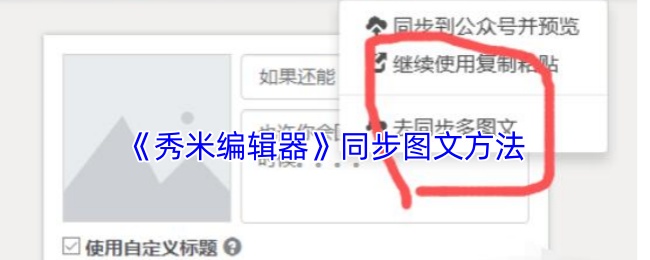
1、在编辑器右上角点击登录你需要同步的公众号,编辑好你所需要的图文在点击同步更多消息。

2、在弹出的页面里面找到你需要同步的图文。

3、在其中添加封面那里编辑,然后单击你需要添加的封面图片。

4、点击中间的同步到公众号。

5、点击开始同步就可以了。
![]()

本文内容来源于互联网,如有侵权请联系删除。












 相关攻略
相关攻略
 近期热点
近期热点
 最新攻略
最新攻略